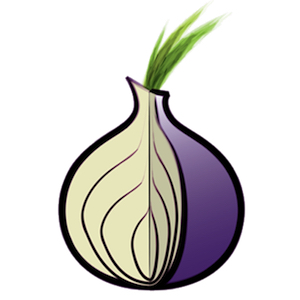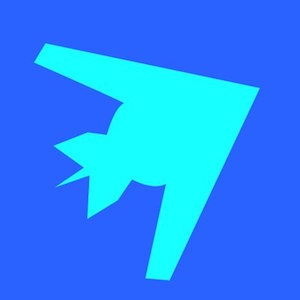 海外では国によって、日本では見ることができるウェブサイトにアクセスできないことがある。
海外では国によって、日本では見ることができるウェブサイトにアクセスできないことがある。
様々な事情があるが、その国がアクセスを制限している場合が多い。
このブログでも何度か紹介しているようにVPNを使用する方法もあるが、ウェブサイトを見るだけであればChromeやFirefoxの拡張機能、「Stealthy」を使う方が簡単だ。
Stealthyとは
Stealthy(ステルス)はIPアドレスを変更して、目的のサイトにアクセスするウェブブラウザアプリの拡張機能だ。
国によっては様々な理由で、特定のウェブサイトへのアクセスを規制・禁止している場合がある。
ユーザーの接続場所を特定するのに使われているのが、IPアドレスと呼ばれるインターネット上の住所だ。
IPアドレスを変更し接続場所を偽装することで、目的のウェブサイトにアクセスできる場合が多い。
ウェブブラウザアプリにStealthyをインストールすることで、簡単に目的のウェブサイトを閲覧することができる。
Stealthyの使い方
Chromeの場合
Chromeを起動し、ツールバー右端の[︙]>[その他のツール]から[拡張機能]を選択。
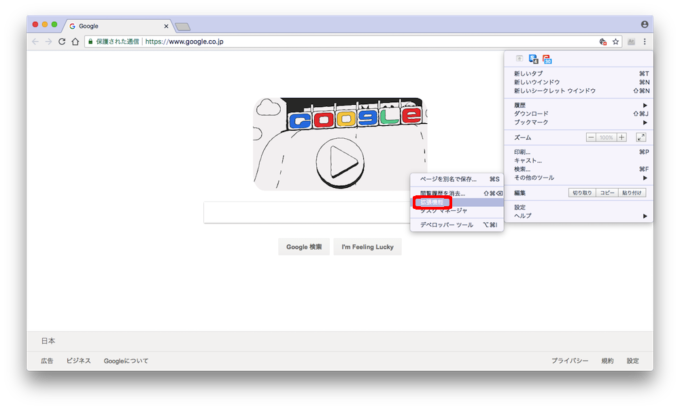
下までスクロールし、[他の拡張機能を見る]をクリック。
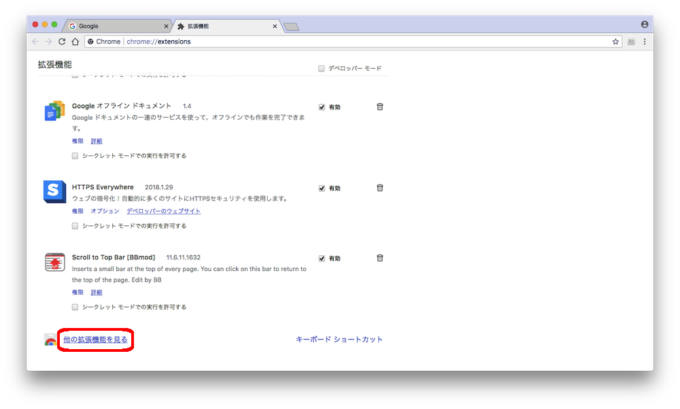
検索窓で “Stealthy” を検索し、表示された[+ Chromeに追加]をクリック。
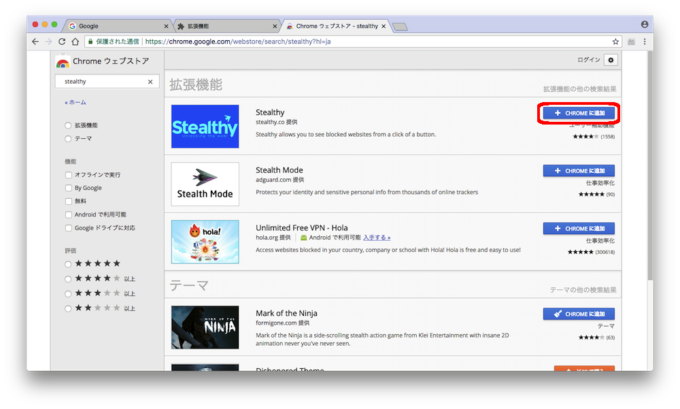
[拡張機能を追加]をクリック。
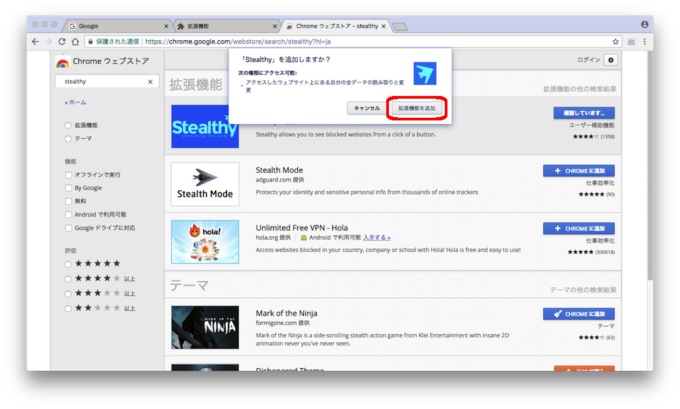
追加されるとツールバーに、Stealthyの赤いアイコンが表示されている。
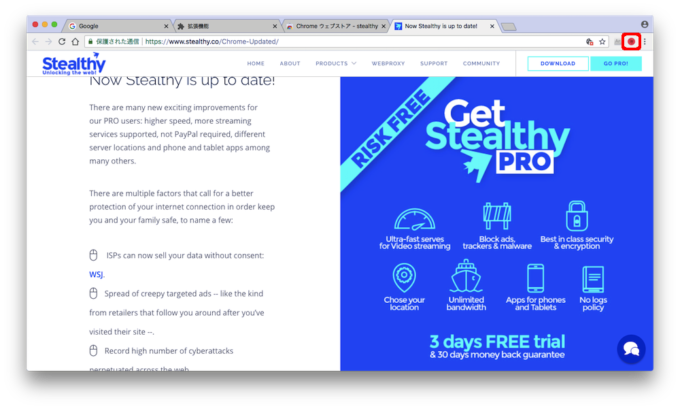
アイコンをクリックして、緑になればIPアドレスが変更されている。
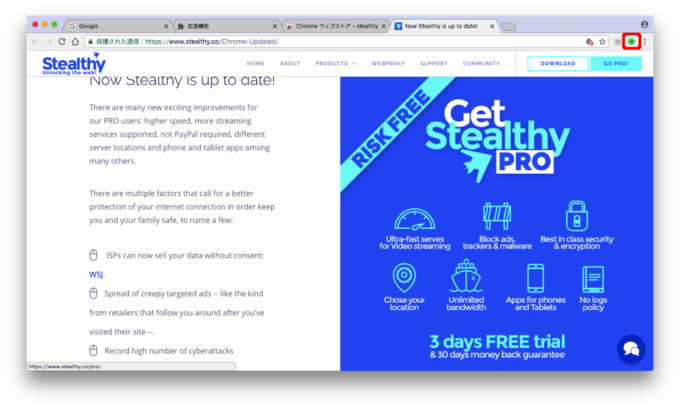
[︙]>[その他のツール]>[拡張機能]のStealthyの[オプション]で設定を変更できる。
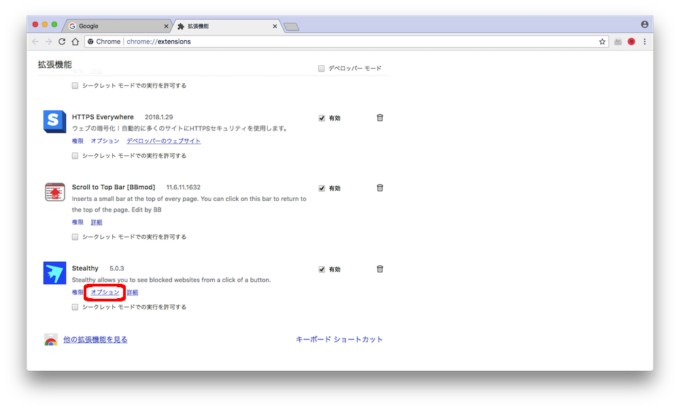
フリーバージョンのディフォルトではIPアドレスの場所はランダムだが、Proバージョン(有料)ではドイツ・日本・英国・米国と場所を選ぶことができる。
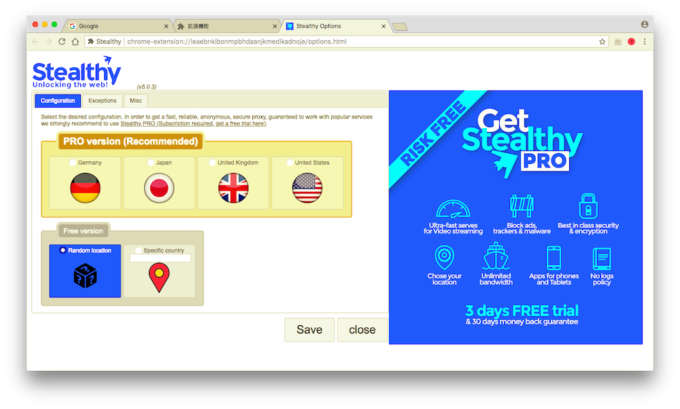
フィリートライアル期間が3日あるので、緊急時に国別IPアドレス使うことも可能だ。
Firefoxの場合
Firefoxを起動し、ツールバー右端の[Ξ]から[アドオン]を選択。
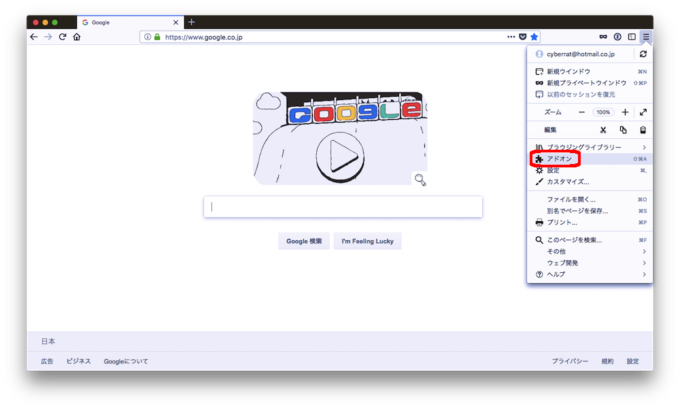
検索窓で “Stealthy” を検索。

表示されたStealthyの[インストール]をクリック。
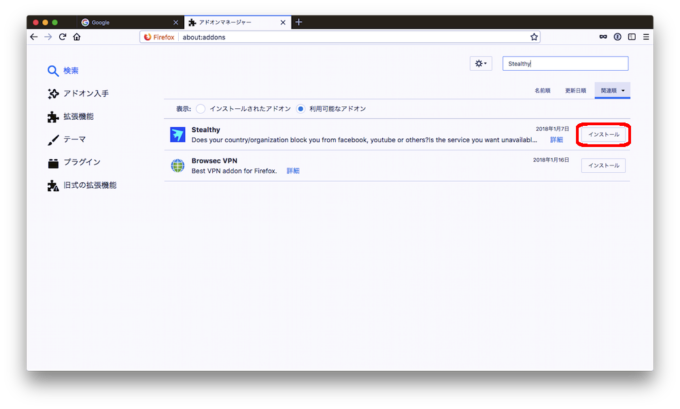
[追加]をクリック。
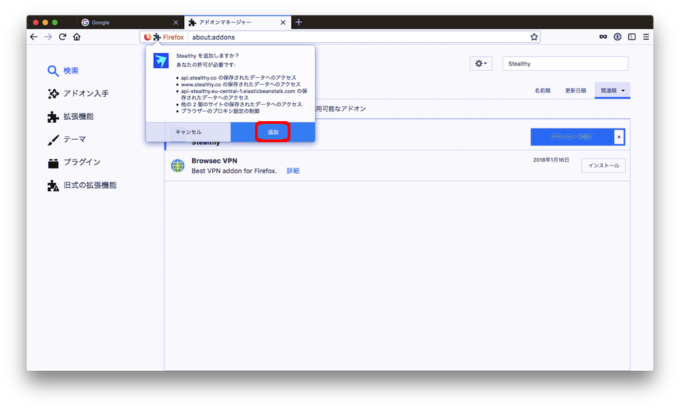
追加されるとツールバーに、Stealthyの赤いアイコンが表示されている。
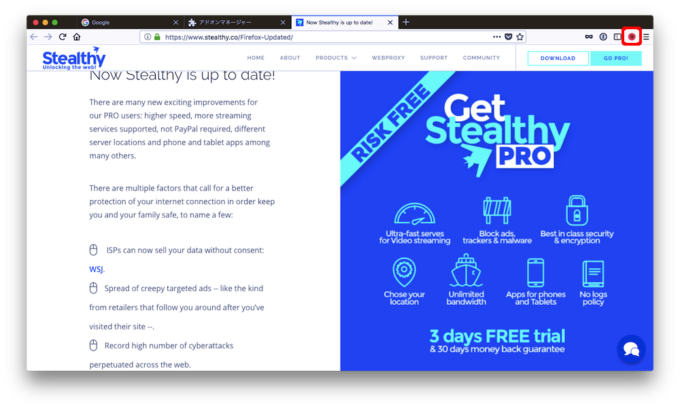
アイコンをクリックして、緑になればIPアドレスが変更されている。
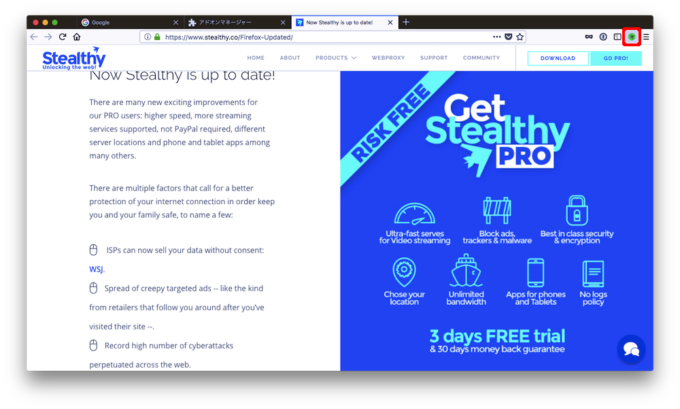
ツールバー右端の[Ξ]>[アドオン]のStealthyの[設定]で設定を変更できる。
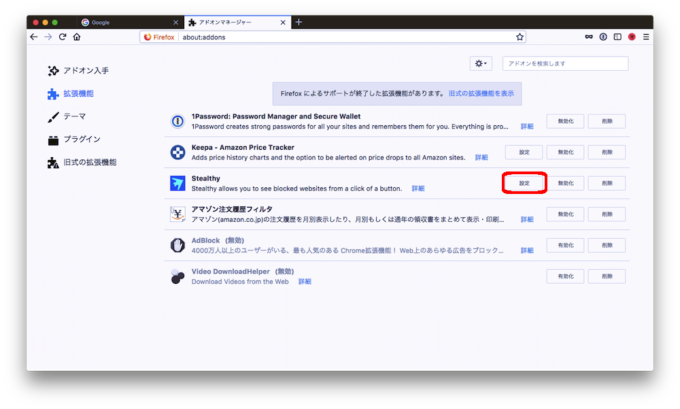
フリーバージョンのディフォルトではIPアドレスの場所はランダムだが、Proバージョン(有料)ではドイツ・日本・英国・米国と場所を選ぶことができる。
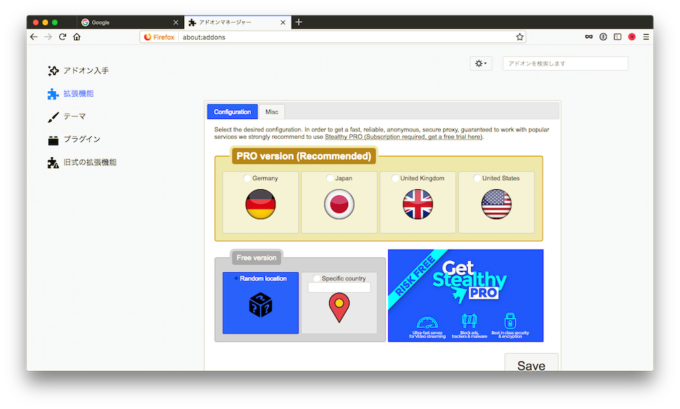
Firefoxにはフィリートライアル期間の表示はない…
StealthyはほんとうにIPアドレスは変更しているのか
StealthyでほんとうにIPアドレスが変更されているのか確認してみよう。
現在使われているIPアドレスを表示できるサイトで見てみると…
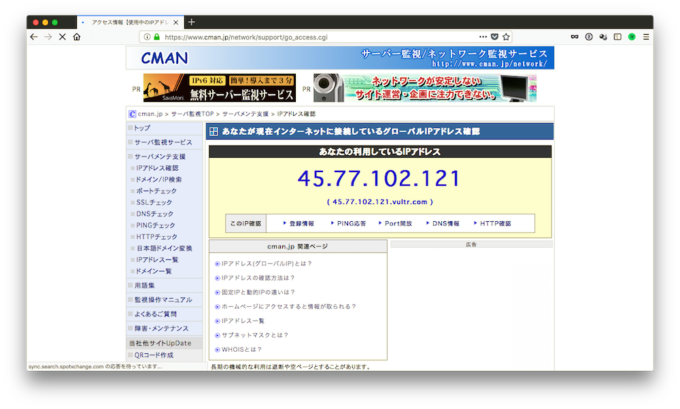
これは僕が実際使っているIPアドレスではない。
米国のIPアドレスのようだ…
しばらくして再び見てみると…
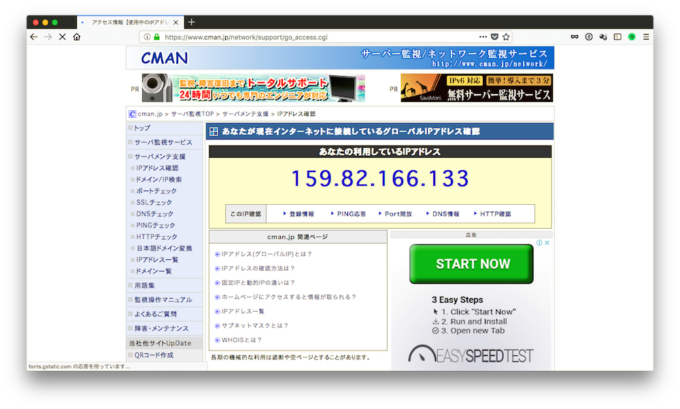
別のIPアドレスに変更されていた。
設定がランダムになっているからだろう。
これも米国のIPアドレスのようだ…
まとめ
一見、このブログでも何度か紹介しているVPNに似た機能だ。
VPNを使うより、ワンタッチでIPアドレスを変更できるのでお手軽だ。
しかしStealthyはIPアドレスを変更(偽装)しているだけで、セキュリティ機能はない(たぶん…)。
これを使って危険なサイトにアクセスしたり、重要な個人情報をやり取りすることは控えた方が良いだろう。
日本で使って、様々な事情で日本では見ることができないサイトを見ることも可能だ。
著作権の都合で日本では見ることができなかった、せろ◯んねの動画を視聴できることは内緒だ…
こちらの投稿もいかがですか